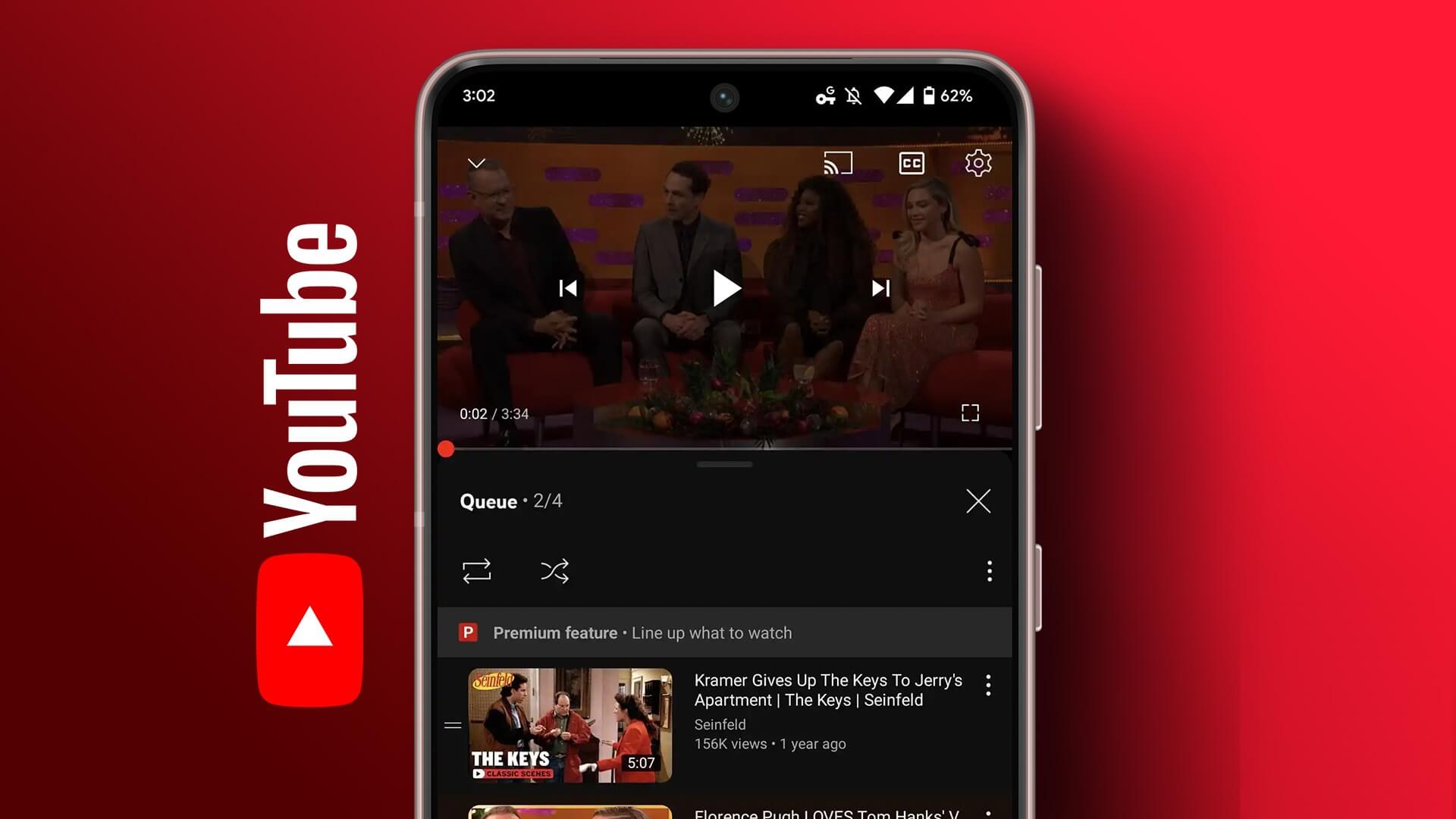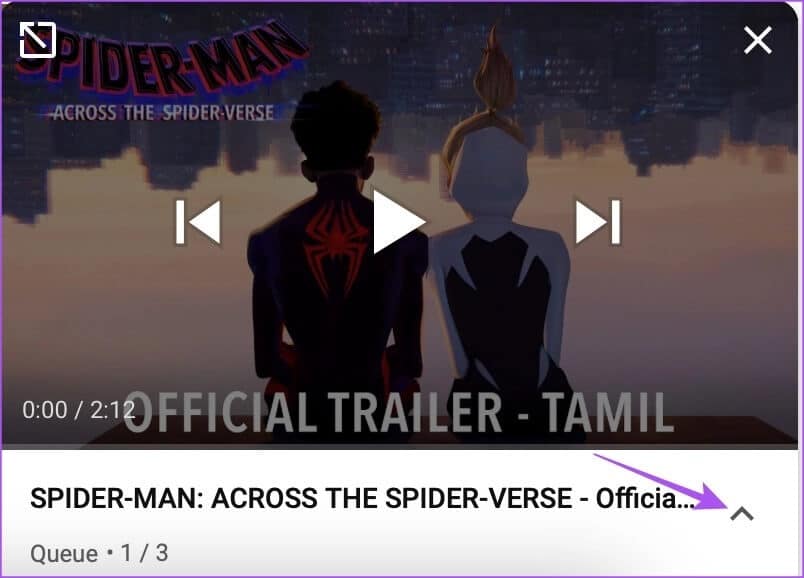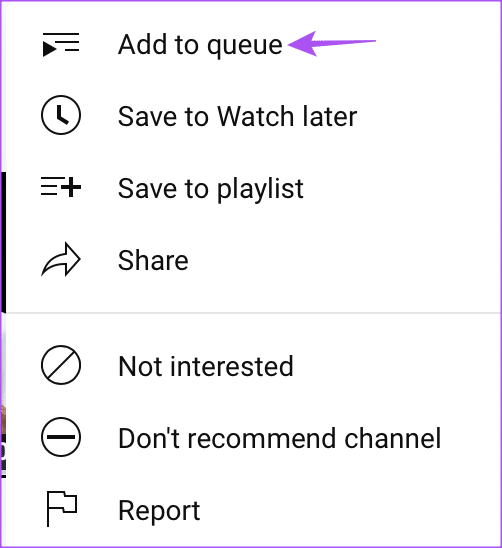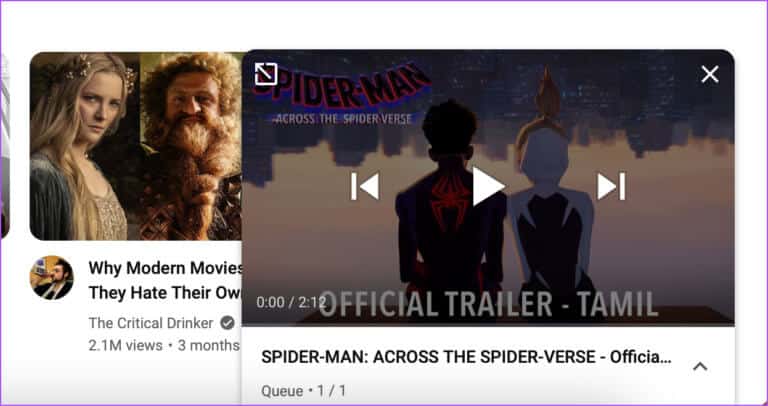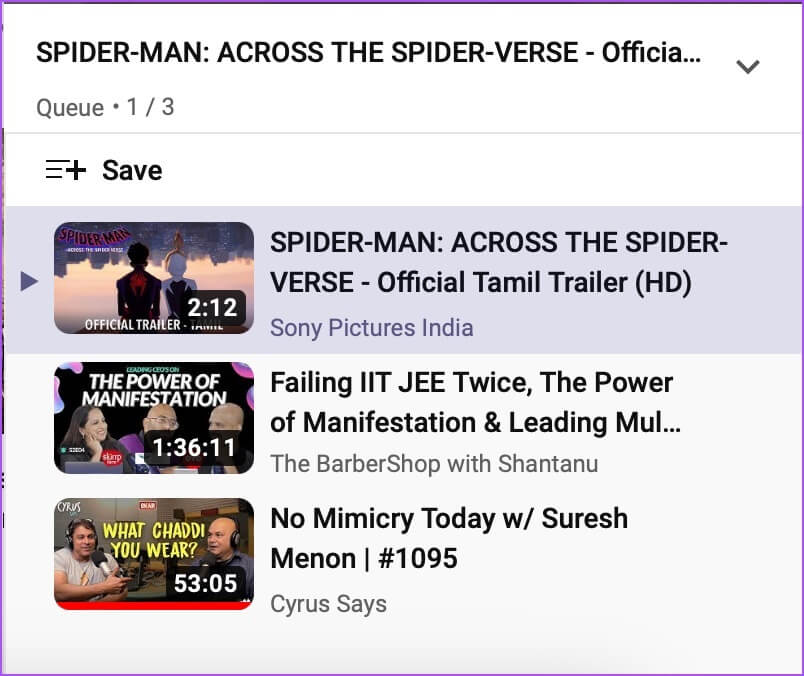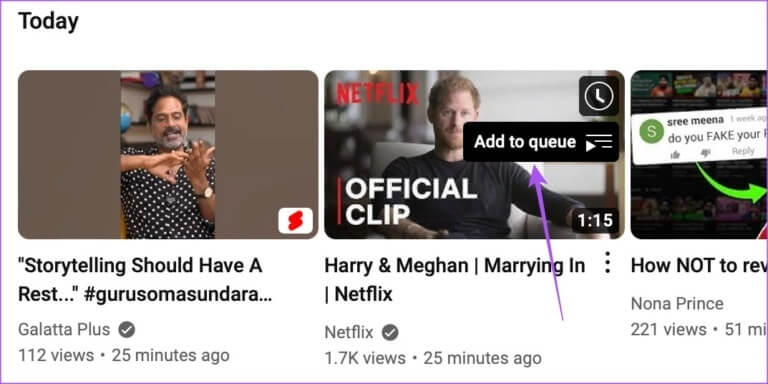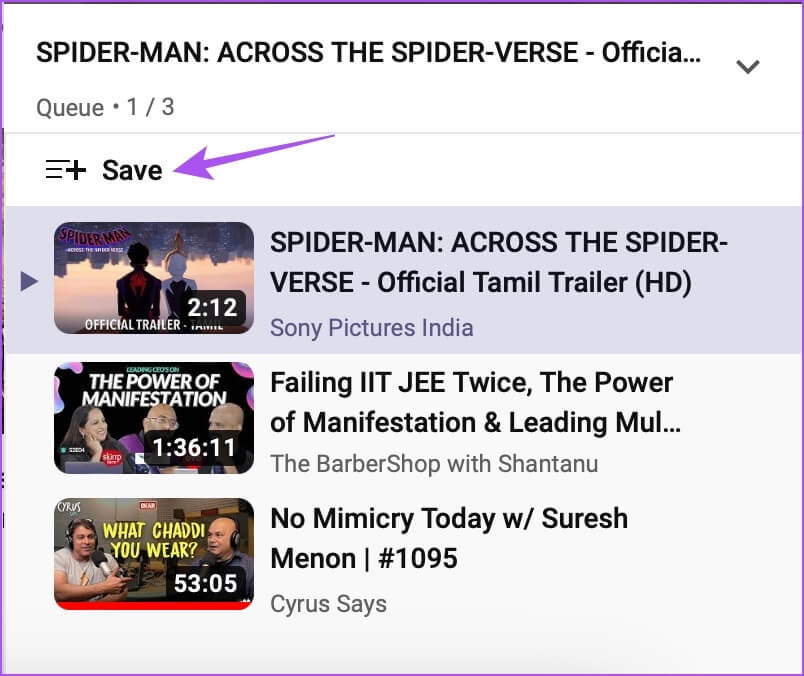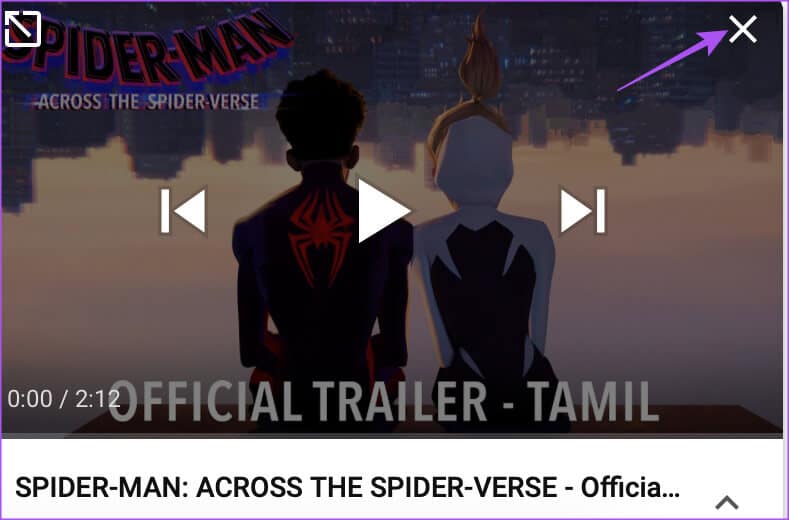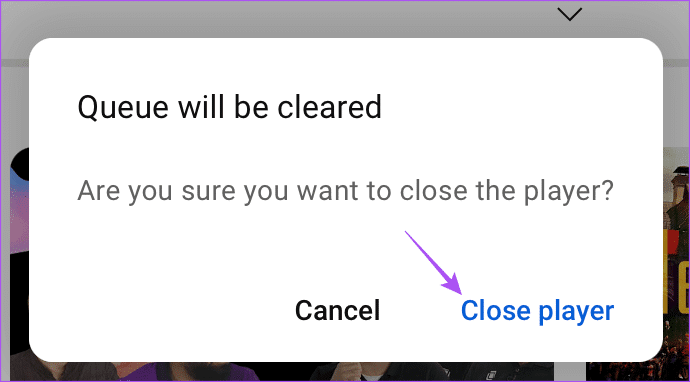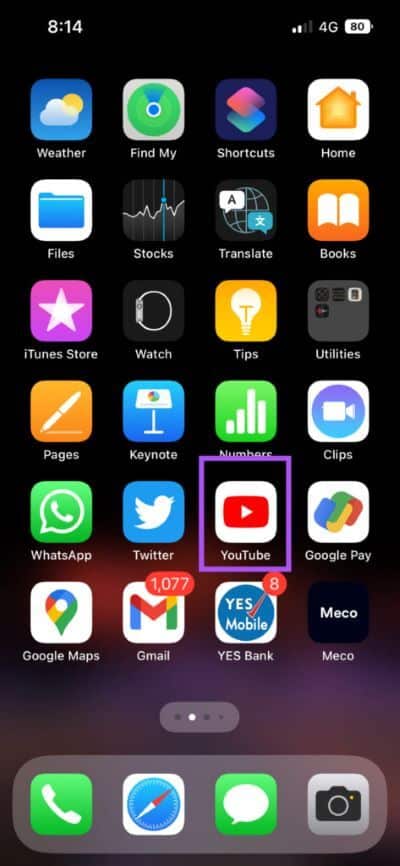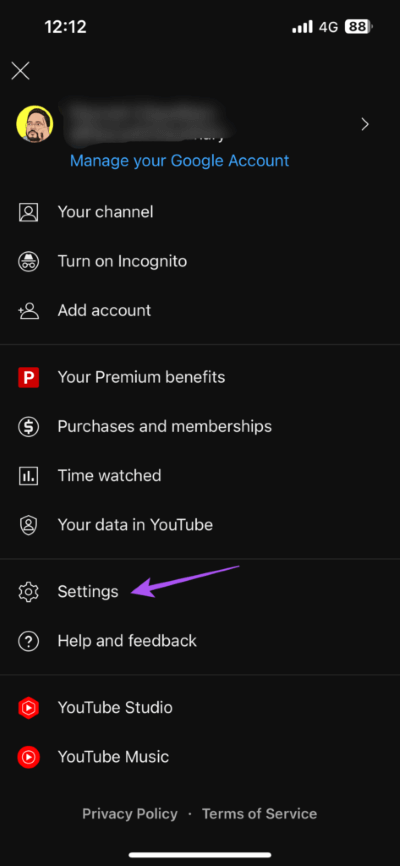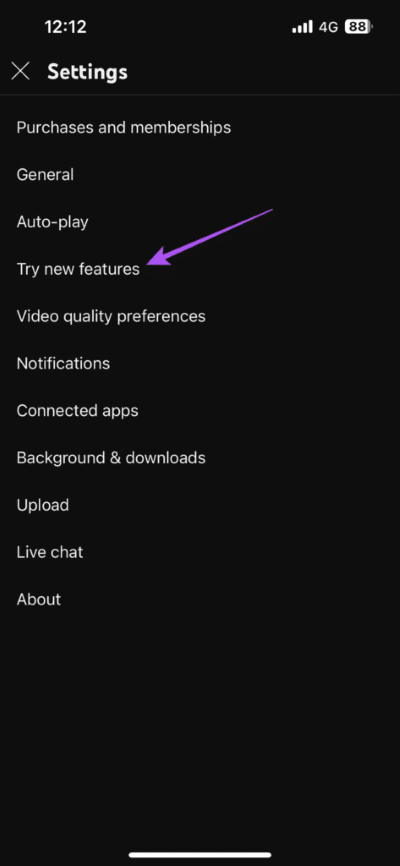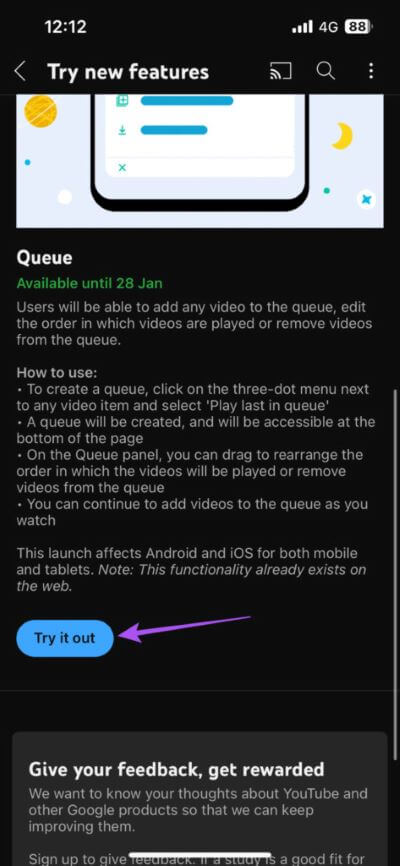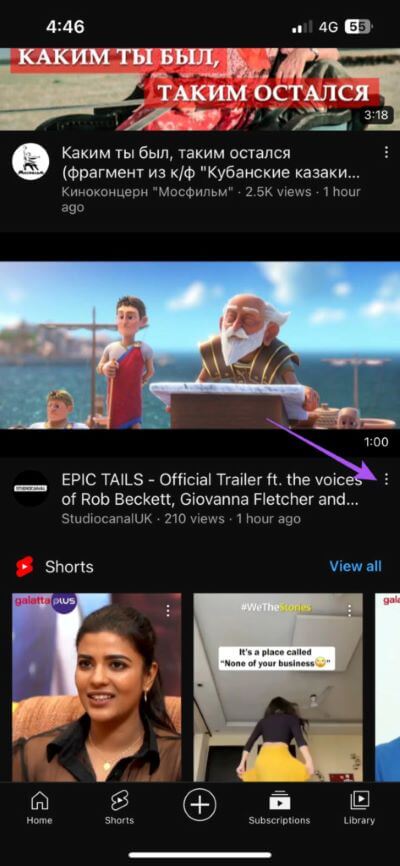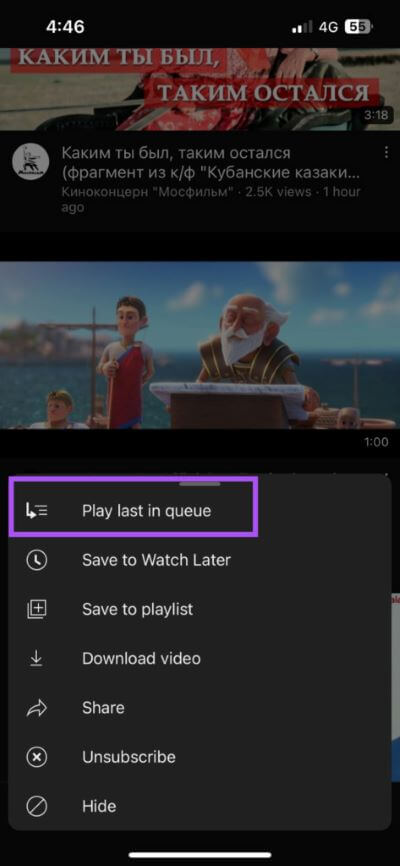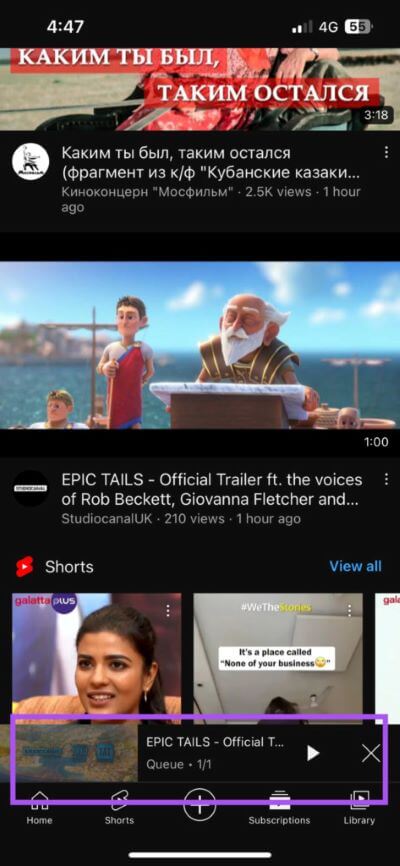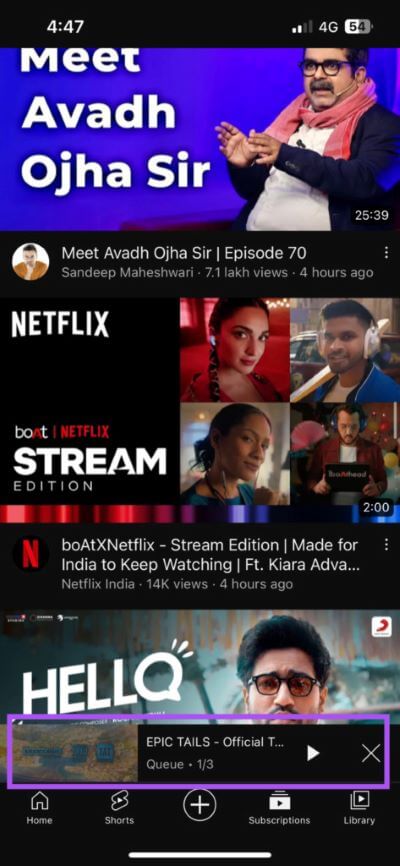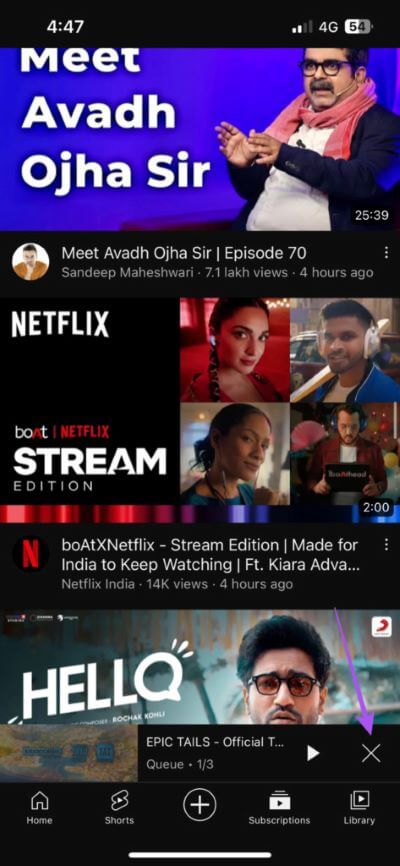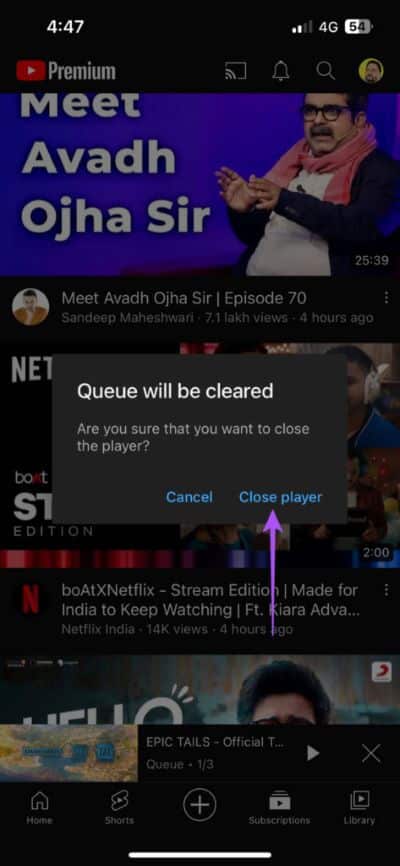Comment utiliser la fonctionnalité Ajouter à la file d'attente dans YouTube sur le Web et sur mobile
YouTube continue d'améliorer l'expérience de visionnage des vidéos sur sa plate-forme en Nouvelles fonctionnalités ajoutées. Vous souhaitez regarder plusieurs vidéos à partir de votre flux d'abonnement ? Lisez chaque vidéo individuellement ou ajoutez-la à l'onglet Regarder plus tard. Heureusement, il existe un meilleur moyen de diffuser des vidéos YouTube en continu.
YouTube introduit une nouvelle fonctionnalité appelée "Ajouter à la file d'attente" pour vous aider à ajouter des vidéos à une file d'attente pour une expérience de diffusion continue. Dans cet article, nous montrerons comment utiliser la fonctionnalité Ajouter à la file d'attente de YouTube sur le Web et sur mobile.
Avantage du sujet Ajouter à la liste d'attenteLa nouvelle fonctionnalité de YouTube est en phase de test jusqu'au 28 janvier 2023. Cela signifie que les utilisateurs d'Android et d'iPhone devront s'inscrire pour tester cette fonctionnalité. Après cette date, il sera déployé à tous les YouTubers.
Utilisez Ajouter à la file d'attente sur YOUTUBE sur le Web
Avant de commencer, cette fonctionnalité n'est disponible que pour les abonnés YouTube Premium. YouTube active cette fonctionnalité par défaut lorsque vous accédez au site depuis votre bureau. Voici comment l'utiliser.
Étape 1: Ouvert YouTube Dans un onglet Navigateur Sur ton ordinateur.
Étape 2: Cliquez Les trois points en bas à droite de l'image Vignette pour la vidéo.
Étape 3: Sélectionner "Ajouter à la liste d'attente".
Vous remarquerez qu'un petit lecteur a été créé dans le coin inférieur droit de votre page Web YouTube. Cela montre que vous pouvez ajouter plus de vidéos à la file d'attente de vidéos existante.
Vous pouvez répéter le même processus pour continuer à ajouter des vidéos à la file d'attente. Ensuite, cliquez sur l'icône de flèche vers le haut sous la vignette dans le mini-lecteur.
Vous verrez toutes les vidéos de la file d'attente actuelle. Vous pouvez cliquer Clip vidéo pour le faire glisser et le déposer pour modifier l'ordre de la visionneuse.
Vous pouvez cliquer sur la vidéo pour commencer à regarder les vidéos sans les ouvrir séparément.
Sinon, voici comment utiliser la fonctionnalité Ajouter à la file d'attente de YouTube sur le Web.
Étape 1: Mettre Pointeur de souris Sur la vignette de la vidéo sur site YouTube.
Étape 2: Cliquez sur l'icône "Ajouter à la liste d'attente" qui apparaît au-dessus de la vignette.
Puis cliquez sur Sauvegarder dans la fenêtre du mini lecteur et sélectionnez votre liste de lecture à ajouter à la file d'attente.
Comment effacer la file d'attente vidéo YouTube sur le Web
Si vous souhaitez effacer la file d'attente vidéo YouTube sur votre ordinateur, voici les étapes.
Étape 1: Cliquez sur l'icone X dans le coin inférieur droit du mini-lecteur.
Étape 2: Cliquez Fermez le lanceur.
Utilisez Ajouter à la file d'attente dans YOUTUBE sur mobile
La fonctionnalité "Ajouter à la file d'attente" de YouTube est déployée pour les abonnés premium avec iPhone et Android. Si vous êtes abonné à YouTube Premium, vous devez d'abord activer cette fonctionnalité. Les étapes sont les mêmes pour les appareils iPhone et Android.
Voici comment faire.
Étape 1: Ouvrir une application YouTube Au iPhone ou appareil Android.
Étape 2: Clique sur Votre icône de profil Dans le coin supérieur droit
Étape 3: Clique sur Paramètres.
Étape 4: Cliquez "Découvrez les nouvelles fonctionnalités.
Vous verrez une nouvelle fenêtre affichant la liste des fonctionnalités disponibles pour les utilisateurs Premium.
Étape 5: Sous liste d'attente , Cliquez Essayez-le.
Fermez l'application YouTube et attendez un certain temps jusqu'à ce que la fonctionnalité soit activée.
Ensuite, voici comment l'utiliser "Ajouter à la liste d'attente" dans YouTube sur Android ou iPhone.
Étape 1: Clique sur Les trois points dans le coin inférieur droit de la vignette de la vidéo.
Étape 2: Sélectionner "Exécuter en dernier dans la file d'attente".
YouTube ajoutera votre vidéo à la file d'attente en bas.
Vous pouvez répéter les étapes ci-dessus pour ajouter plus de vidéos à la file d'attente YouTube.
Ensuite, cliquez sur le mini lecteur en bas pour consulter toutes vos vidéos dans la file d'attente.
Tout comme sur le Web, vous pouvez faire glisser les noms des vidéos pour modifier la lecture par ordre de préférence d'affichage.
Comment effacer la file d'attente vidéo YouTube sur mobile
Voici comment effacer facilement la file d'attente vidéo YouTube sur iPhone et Android.
Étape 1: Ouvert Application YouTube Sur votre iPhone ou votre appareil Android.
Étape 2: Appuyez sur l'icône X en bas à droite du mini lanceur.
Étape 3: Clique sur Fermez le lanceur.
La file d'attente vidéo dans l'application YouTube sera effacée.
Regarder des vidéos à la fois
La fonction Ajouter à la file d'attente de YouTube aidera les utilisateurs à créer une liste de lecture de vidéos à regarder en une seule fois. Cela supprime les tracas liés à l'ouverture manuelle d'une vidéo après l'autre. Si le déplacement des vignettes vous dérange beaucoup, lisez notre article sur Comment désactiver l'aperçu des vignettes YouTube.